Windows luôn khiến chúng ta ngạc nhiên với bộ sưu tập hình nền đi kèm và Windows 11 thậm chí còn làm cho điều đó ấn tượng hơn. Dưới đây là cách để tải và cài đặt hình nền đẹp cho Windows 11 nếu bạn đang cần.
Tóm tắt nội dung
Cách tải hình nền Windows 11 mới nhất
Những ai đang sử dụng Windows 10/8/7 và muốn kiểm tra tất cả các hình nền của Windows 11 cùng một lúc và chọn tải xuống có thể thực hiện tại trang web imgur.com.
Cách thay đổi hình nền trên Windows 11
Hình nền mặc định của Windows 11 (Flow) rất đẹp nhưng nếu bạn muốn thay đổi hình nền, bạn có thêm 4 tùy chọn hình nền khác trong chính hệ thống. Cách thay đổi hình nền trên Windows 11 như sau:
Bước 1: Kích chuột phải vào nút Start > Settings.
Bước 2: Trong cửa sổ mới hiển thị, chuyển đến tab Personalization trong danh sách các tùy chọn ở bên trái.
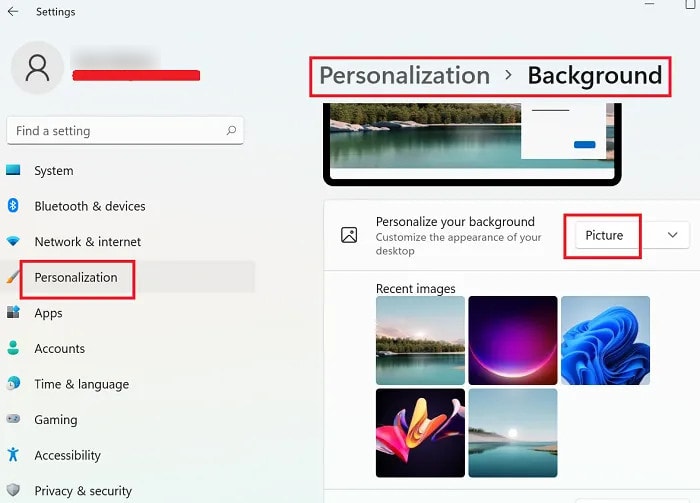
Bước 3: Kích chọn mục Background ở khung bên phải để mở rộng menu tùy chọn.
Bước 4: Để cá nhân hóa hình nền của bạn, chọn tùy chọn Picture ở bên phải mục Personalize your bakcground.
Bước 5: Bây giờ, chọn bất kỳ hình nền nào mà bạn thích từ danh sách 5 hình ảnh có sẵn trên hệ thống.
Ngoài ra, bạn có thể chọn từ nhiều hình nền hơn trên máy tính bằng cách chọn tùy chọn Browse photos tương ứng với lựa chọn Choose tại mục Personalize your bakcground ở trên.
Để chọn các kiểu hình nền khác nhau của Windows, hãy truy cập tới vị trí lưu trữ hình nền mặc định của Windows là C:\Windows\Web\Wallpaper. Sau đó, mở các thư mục và sử dụng hình nền bạn chọn.
Tương tự, bạn có thể cài đặt bất kỳ hình ảnh nào khác trên hệ thống làm hình nền cho Windows 11.
Danh mục hình nền Windows 11
Hình nền Windows 11 mới rất đẹp và tương phản tốt với văn bản chủ đề. Vị trí lưu hình nền mặc định trên hệ thống là C:\Windows\Web\Wallpaper và tất cả hình nền mặc định của Windows 11 đều có độ phân giải lên tới 4K (3.840 × 2.400 pixel). Thư mục Wallpaper trên Windows 11 có 5 loại hình nền trong các thư mục khác nhau gồm: Captured motion, Flow, Glow, Sunrise và Windows.
Ngoài ra còn có một số hình nền bổ sung trong thư mục C:\Windows\Web\touchkeyboard, tuy nhiên những hình nền này chỉ có độ phân giải thấp hơn chỉ ở mức 2.736 × 1.539 pixel. Điều thú vị là không có hình nền nào trong số này sử dụng logo Windows.
Hầu hết các hình nền đều có các tùy chọn cho cả chủ đề sáng và chủ đề tối với các tùy chọn gồm: TouchKeyboard wallpapers, Captured Motion, Flow, Glow, Sunrise và Windows. Chi tiết từng loại hình nền cụ thể bao gồm:
1] TouchKeyboard wallpapers
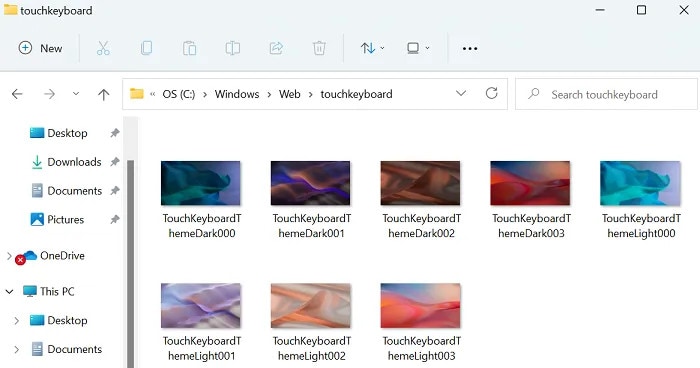
Các hình nền trên thư mục TouchKeyboard là một loại hình nghệ thuật hiện đại 3D. Một số thì nhìn giống các cồn cát trong khi những cái khác tượng trưng cho hình ảnh thiên văn.
2] Captured Motion
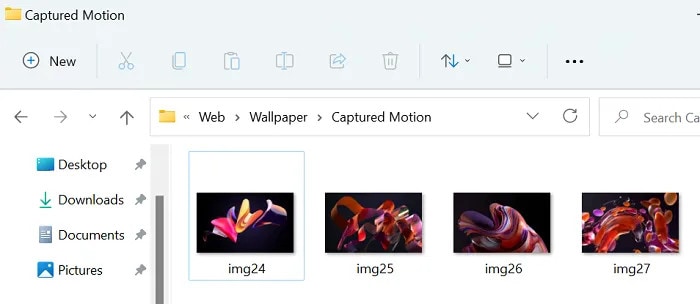
Đây là những hình nền kiểu một tác phẩm nghệ thuật, trong đó có các khung cảnh 3D của nước chảy, hoa, cánh hoa và các giọt nước đã được chụp lại.
3] , Flow

Flow là một loạt hình nền Windows 11 khác là hình ảnh tĩnh 3D của một bông hoa đang nở.
4] Glow
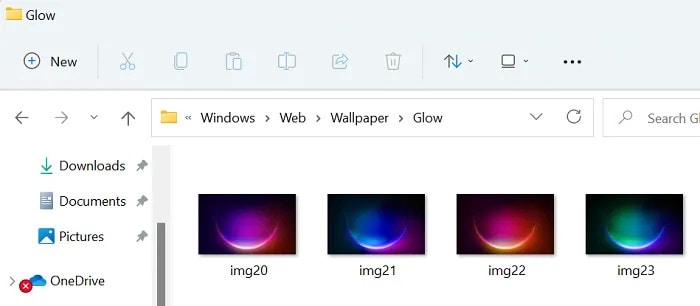
Nếu bạn đang tìm kiếm các hình nền đẹp để phù hợp với chế độ tối (Dark Mode) của hệ thống của mình, hãy thử các hình nền Glow đại diện cho ban đêm.
5] Sunrise
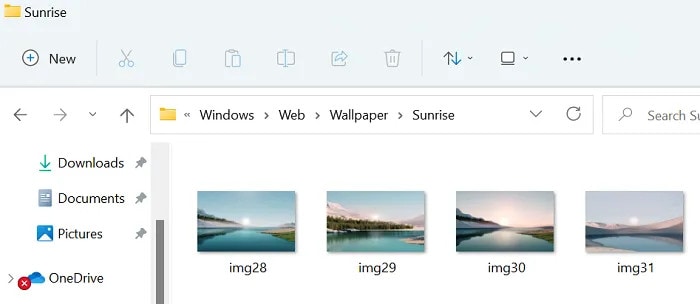
Điều thú vị với hình nền của Windows 11 so với Windows 10 đó là nó không tập trung nhiều vào các hình nền dựa trên thiên nhiên. Hầu hết, các hình nền là nghệ thuật 3D. Tuy nhiên, nếu bạn thích hình ảnh thiên nhiên, hãy thử loạt hình nền mặt trời mọc- Sunrise.
6] Windows

Hình nền Windows mặc định đã nhận được sự đánh giá rất cao từ người dùng Windows 11. Bạn có các tùy chọn cho cả chế độ sáng và chế độ tối.











